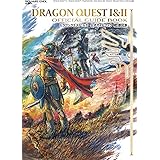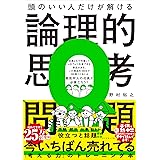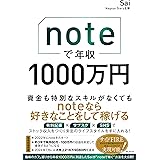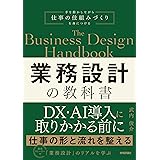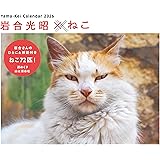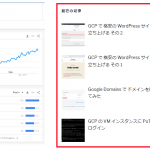テストスクリプトのセットアップに WP-CLI を使っていたが、パーマリンクの設定がおかしくなる問題で、その原因を探ろうと手動でコマンドを打とうとしたけど、全く覚えてない。ということで、復習も兼ねて、インストールまでの手順を書いておく。
環境
- OS: Windows 7
- ターミナル: Git for Windows 2.17.0.1
- ドキュメントディレクトリ: z:\htdocs
WP-CLI の準備
まず、WP-CLI をインストールし、コマンドとして使用できるようにする。
|
1 2 3 4 5 6 |
$ wget https://raw.githubusercontent.com/wp-cli/builds/gh-pages/phar/wp-cli.phar $ mkdir -p $HOME/bin $ chmod +x wp-cli.phar $ mv wp-cli.phar $HOME/bin/wp $ wp --version WP-CLI 2.0.1 |
これで、最新版の2.0.1が表示されれば WP-CLI の準備OK。
WordPress のダウンロード
次に WordPress をダウンロードしてファイルを配置する。--force オプションで、mkdir -p test-wpcli といったディレクトリの作成を省略できる。
|
1 2 3 4 5 |
$ cd /z/htdocs $ wp core download --path=test-wpcli --force Downloading WordPress 4.9.8 (en_US)... Using cached file 'C:\Users\.../.wp-cli/cache/core/wordpress-4.9.8-en_US.tar.gz'... Success: WordPress downloaded. |
データベースの作成とインストール
データベースの作成
wp core config で wp-config.php を編集。ここでは、
- データベース名: test-wpcli
- データベースユーザー: {db user}
- データベースパスワード: {db pass}
- データベースホスト: localhost
としている。{db user} と {db pass} は自分のものに変更する必要がある。
|
1 2 3 4 5 6 7 |
$ cd test-wpcli $ wp core config --dbname=test-wpcli --dbuser={db user} --dbpass={db pass} --dbhost=localhost --dbprefix=wp_ Success: Generated 'wp-config.php' file. $ wp db create Success: Database created. |
インストール
ここでは
- サイトURL: http://localhost/test-wpcli
- サイトタイトル: Test WP CLI
- ログインユーザー: {user name}
- ログインパスワード: {password}
- Email: {email address}
{user name} {password} {email address} は自分のものに変更。
|
1 2 |
$ wp core install --url="http://localhost/test-wpcli" --title="Test WP Cli" --admin_user="{user name}" --admin_password={password} --admin_email={email address} Success: WordPress installed successfully. |
これで、サイトにアクセスできるようになる。
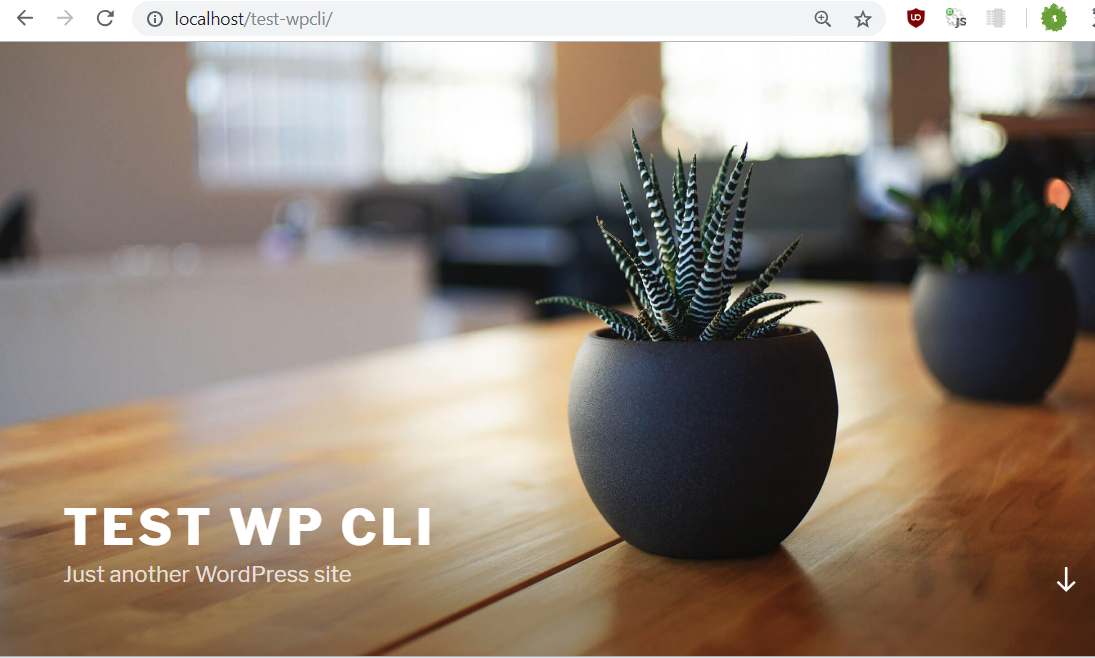
ちなみに、Windows 環境では Permalink の設定がおかしくなる模様。
Windows 環境での動作は不安定
Settings -> Permalink Settings -> Common Settings で 初期状態で Custom Structure が選択され、/index.php/%year%/%monthnum%/%day%/%postname%/ が入力されている。
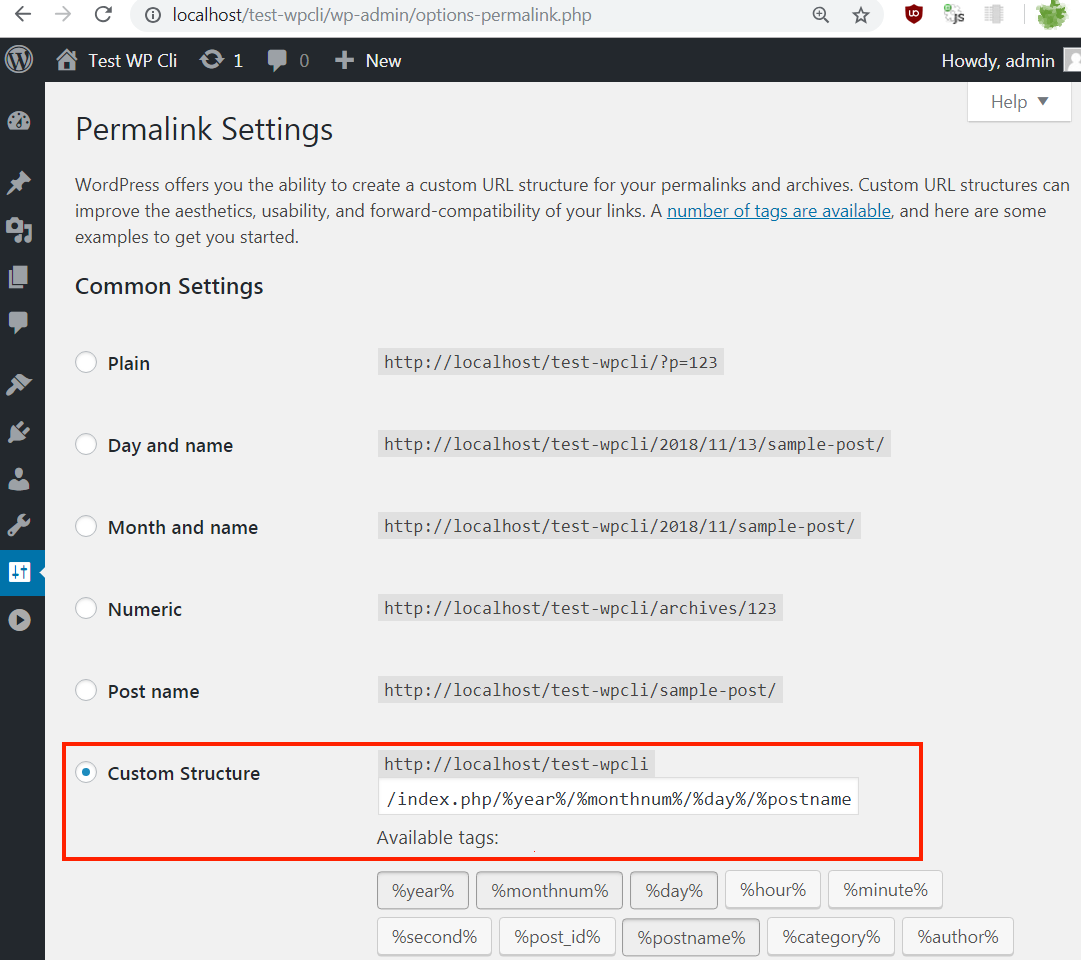
これではパーマリンク関連のテストでエラーが出ることが予想されるので、Windows/XAMPP 環境での使用はまだ控えたほうが良いという印象。
アンインストール
アンインストールの手順としては、データベースを削除して、WordPress のファイルをディレクトリごと削除すれば良い。3行で済む。
|
1 2 3 4 5 6 7 8 |
$ wp db drop --yes Success: Database dropped. /z/htdocs/test-wpcli $ cd .. /z/htdocs $ rm -rf test-wpcli |
wp db drop はデータベースを削除する。テーブルを削除するのではないことに注意。
データベースのリビルド
テストなどで、変更を加えたデータベースを最初からやり直す時には、次のようにする。
|
1 2 3 4 5 |
/z/htdoc/test-wpcli $wp db reset --yes Success: Database reset. $ wp core install --url="http://localhost/test-wpcli" --title="Test WP Cli" --admin_user="{user name}" --admin_password={password} |
db resetはテーブルを全てドロップする。つまり、まだデータベース側に WordPress のデータが準備できていない。なので、再度、core install をしてあげる必要がある。
注意点
注意点として、wp 以降のサブコマンドは WordPress のインストールディレクトリで行う必要がある。例えば、/z/htdoc で wp reset としても、WP-CLI 側ではどの WordPress サイトかわからず、コマンドは通らない。/z/htdocs/test-wpcli など、当該のサイトに降りていって操作する必要がある。